惠普星14-CE搭載第八代英特爾酷睿處理器,顯卡為MX150-2G獨(dú)顯,微邊框屏幕,楔型邊框設(shè)計(jì),3D立體全金屬鍵盤,兼?zhèn)鋵?shí)用性與美觀性,是受許多用戶青睞的一款筆記本。那么大家知道這款電腦怎么使用U盤重裝win10系統(tǒng)嗎?下面小編就詳細(xì)給大家介紹一下。
準(zhǔn)備工作:
1.一個(gè)8G以上的U盤(制作過程中U盤會(huì)格式化,需提前備份好U盤中的重要數(shù)據(jù))
2.韓博士裝機(jī)大師(打開前需關(guān)閉防火墻以及第三方殺毒工具)
3.聯(lián)網(wǎng)的電腦一臺(tái)
具體步驟:
1.打開韓博士裝機(jī)大師,選擇啟動(dòng)U盤界面。在電腦上插入U(xiǎn)盤后點(diǎn)擊“+”選擇需要下載安裝的操作系統(tǒng)版本。
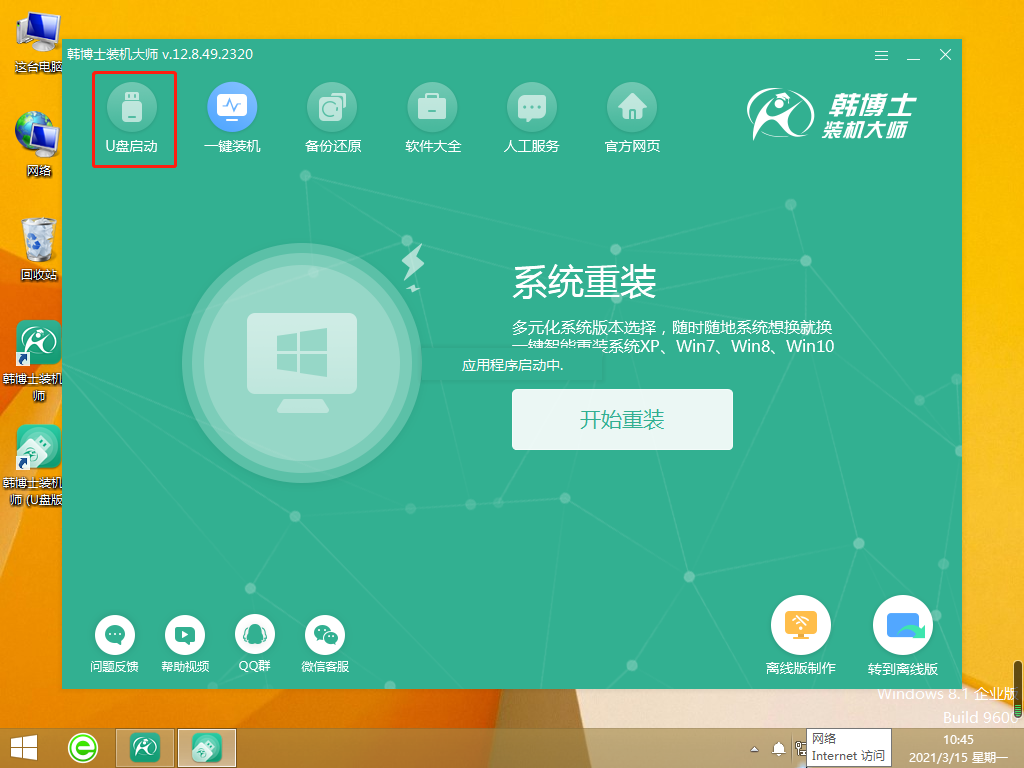
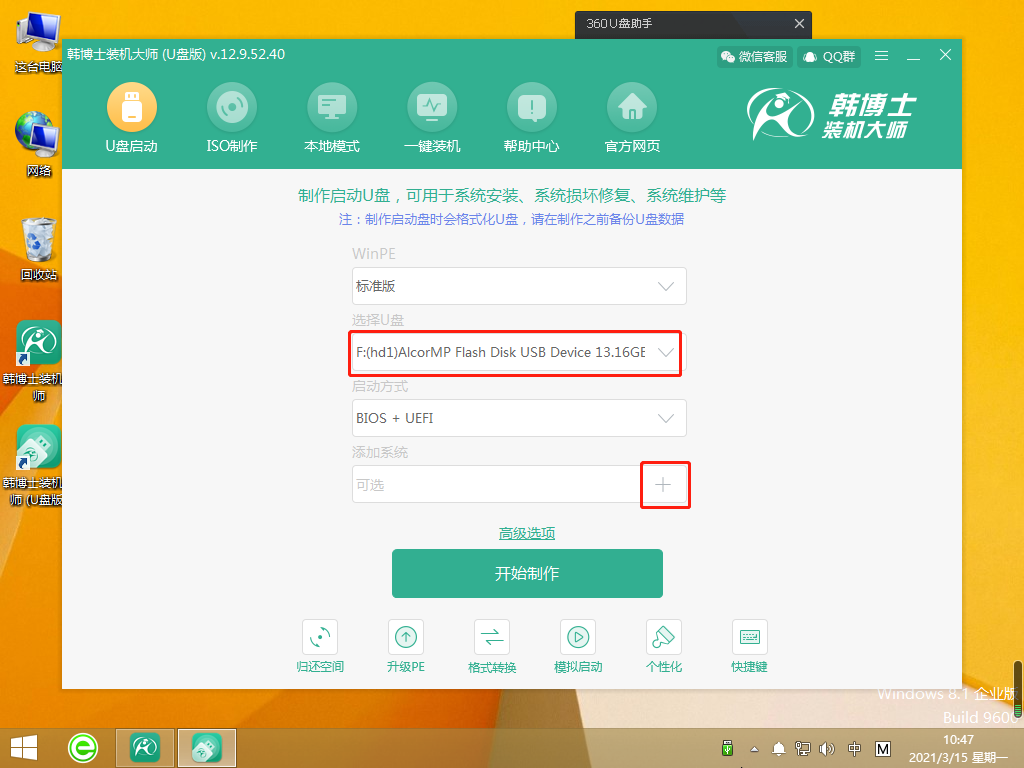
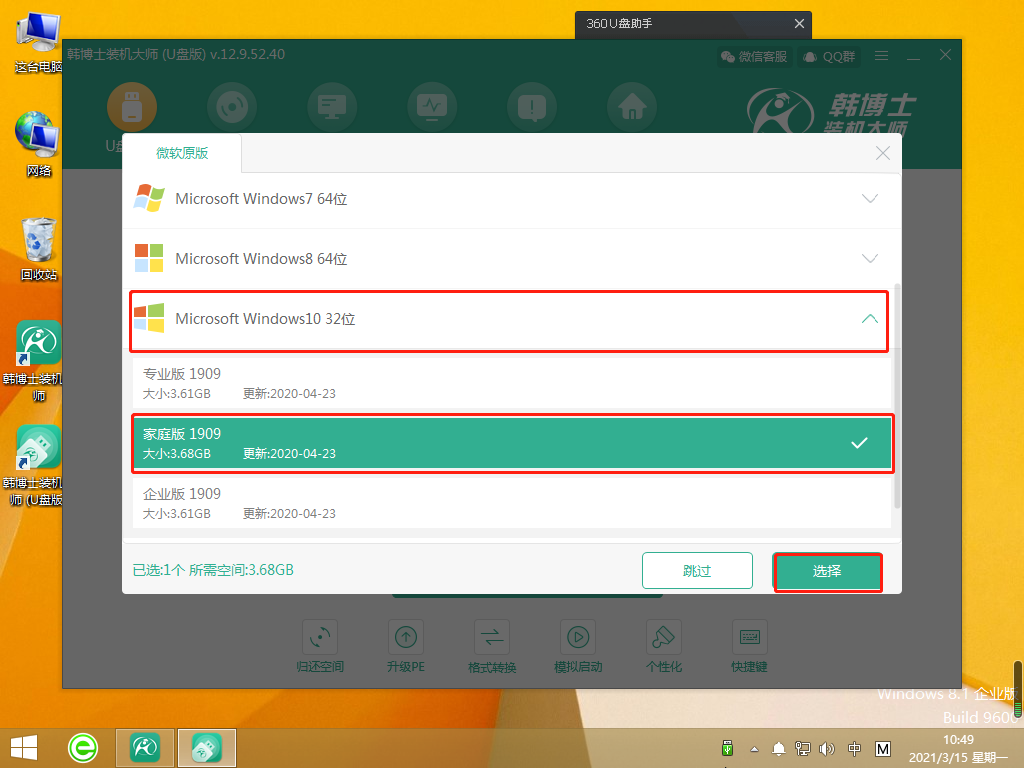
2.點(diǎn)擊開始制作,耐心等候
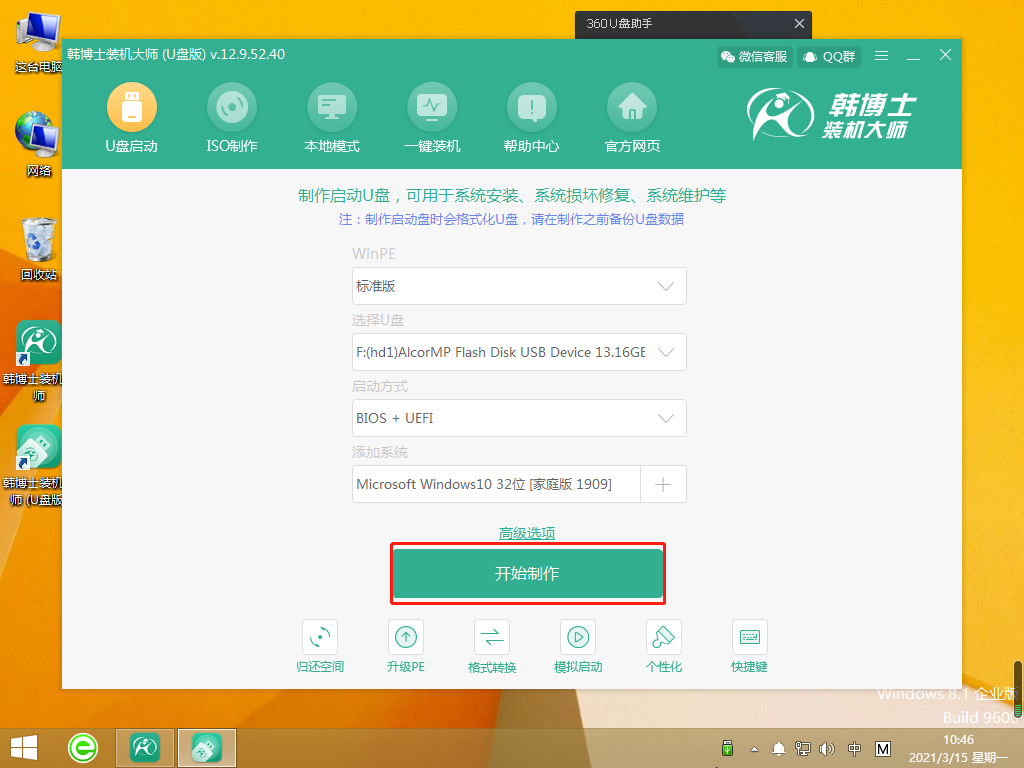
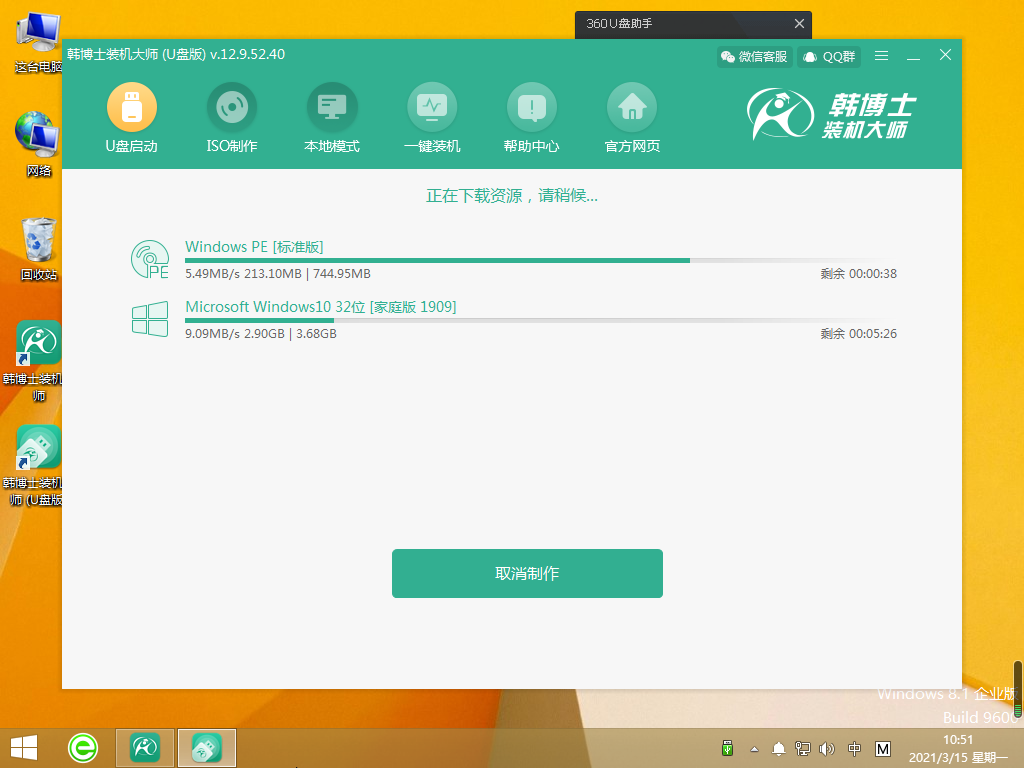
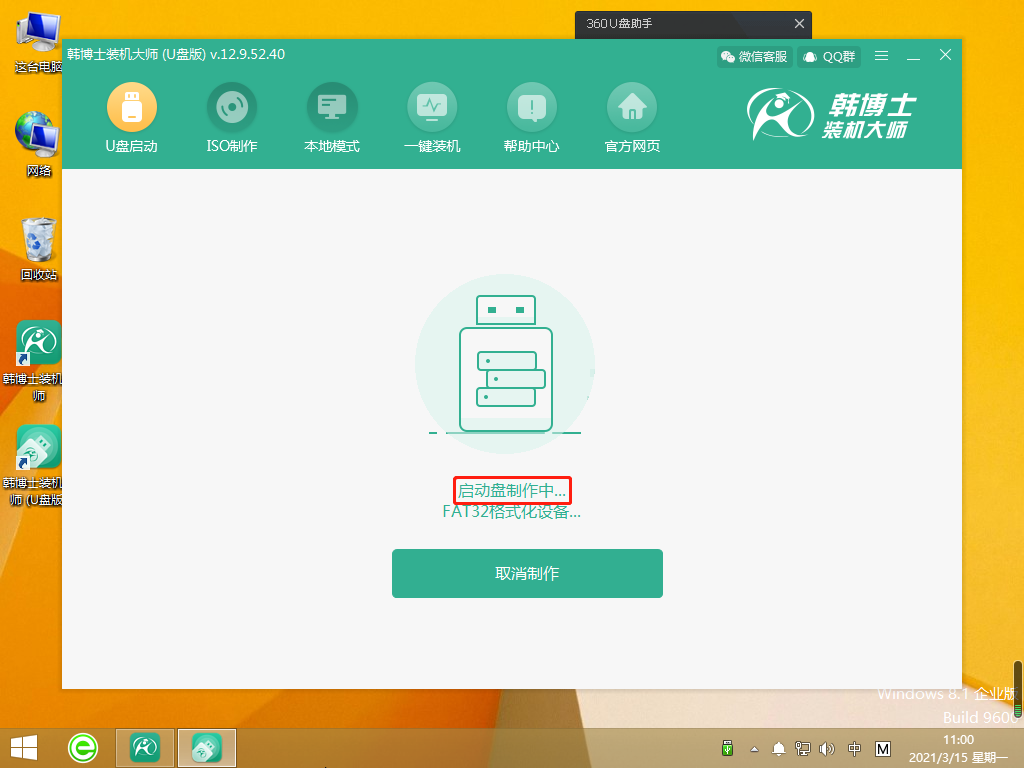
3.制作完成后點(diǎn)擊預(yù)覽模擬啟動(dòng)界面,并記下界面的U盤啟動(dòng)快捷鍵。
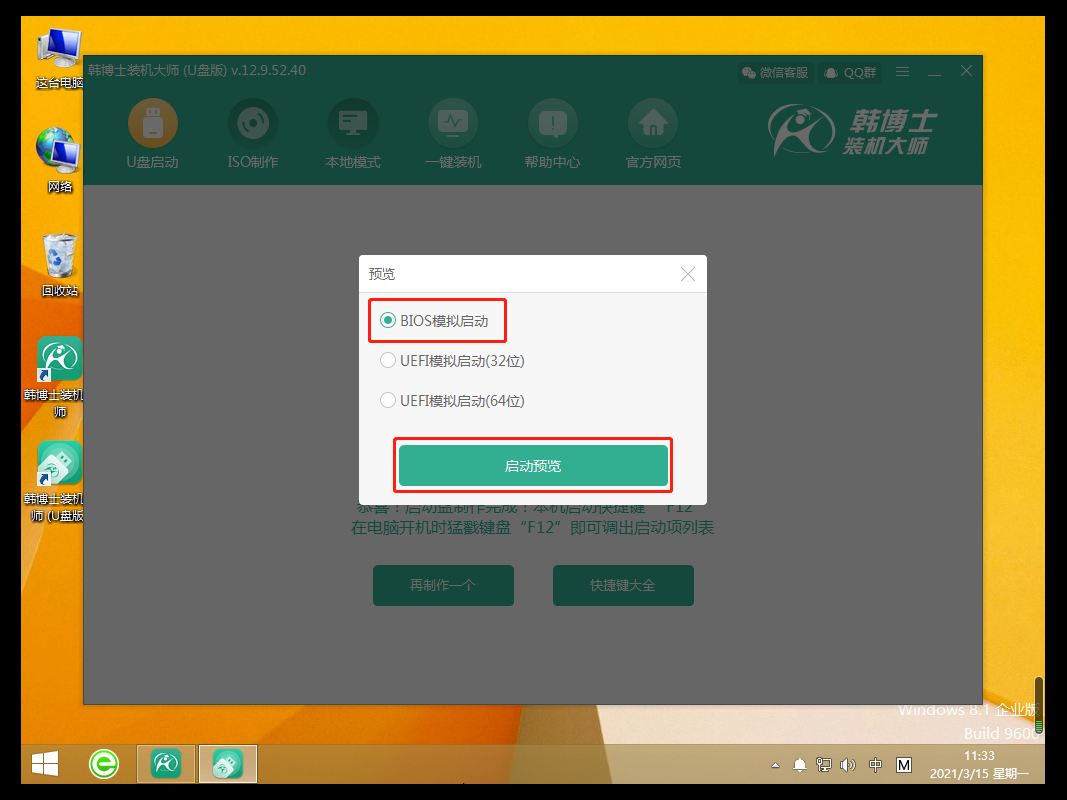
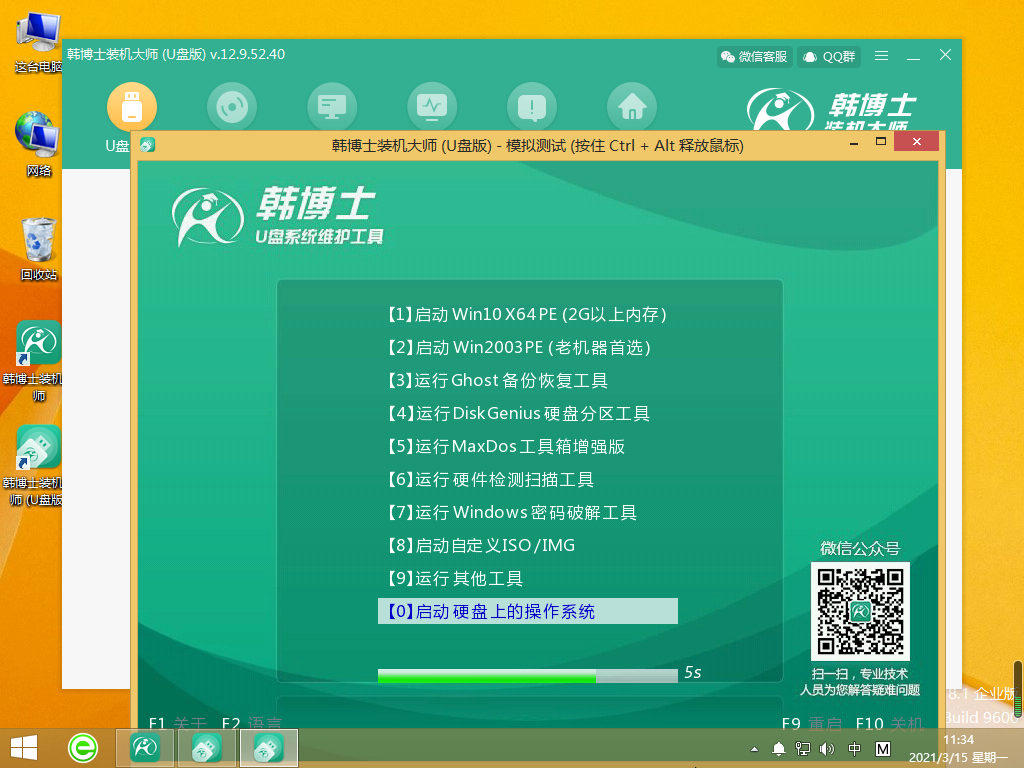
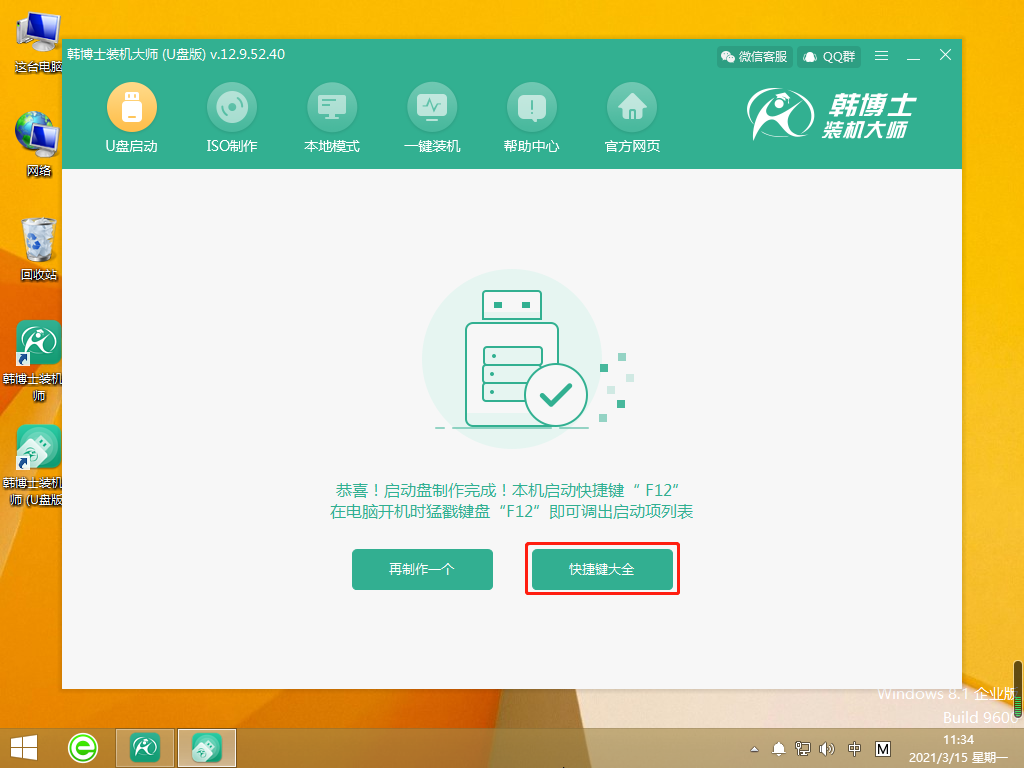
4.將U盤插入到需要重裝的電腦上,然后重啟或開機(jī),當(dāng)電腦出現(xiàn)開機(jī)畫面時(shí),按下U盤啟動(dòng)快捷鍵(不同電腦型號(hào)有不同的快捷鍵,惠普的筆記本是F9),進(jìn)入bios界面,將開機(jī)首選項(xiàng)設(shè)置U盤選項(xiàng),一般是帶有USB字樣的選項(xiàng),然后回車設(shè)置電腦為U盤啟動(dòng)。

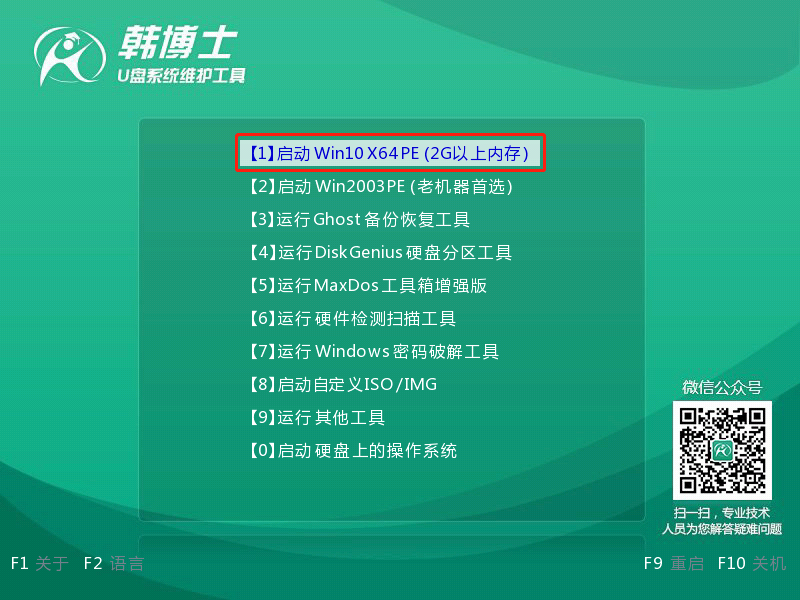
5.進(jìn)入系統(tǒng)后,韓博士會(huì)自動(dòng)打開搜索系統(tǒng)鏡像,找到鏡像,點(diǎn)擊安裝。
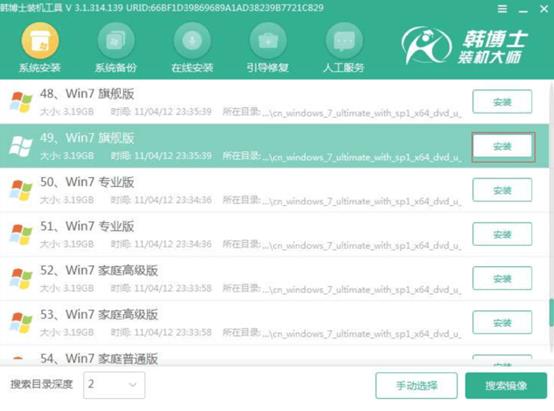
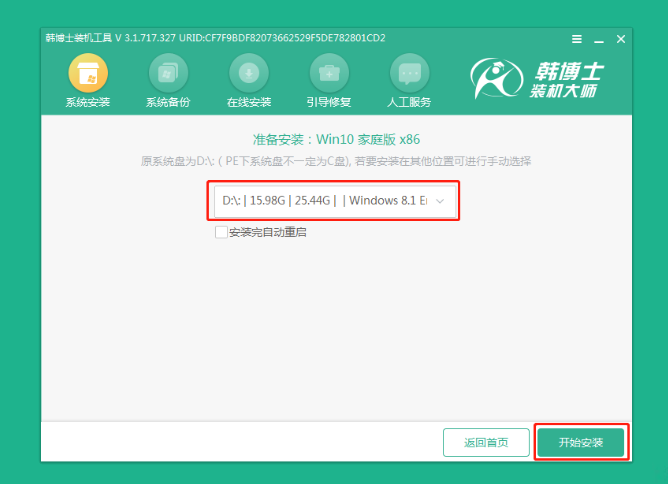
6.安裝完成后,拔出U盤,然后點(diǎn)擊“立即重啟”
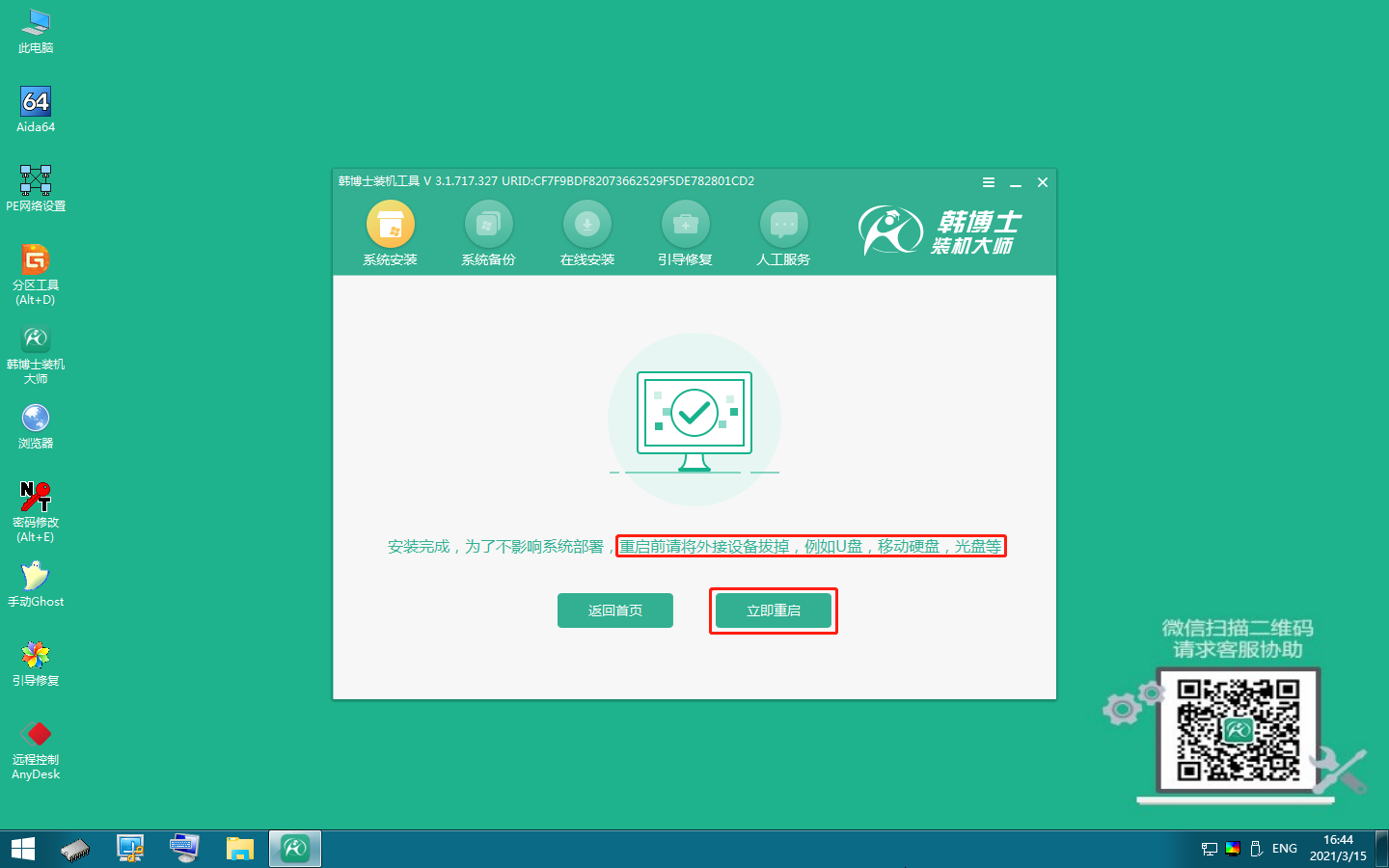
7.無(wú)需操作,耐心等待系統(tǒng)安裝即可,win10系統(tǒng)界面出現(xiàn)時(shí),即完成重裝
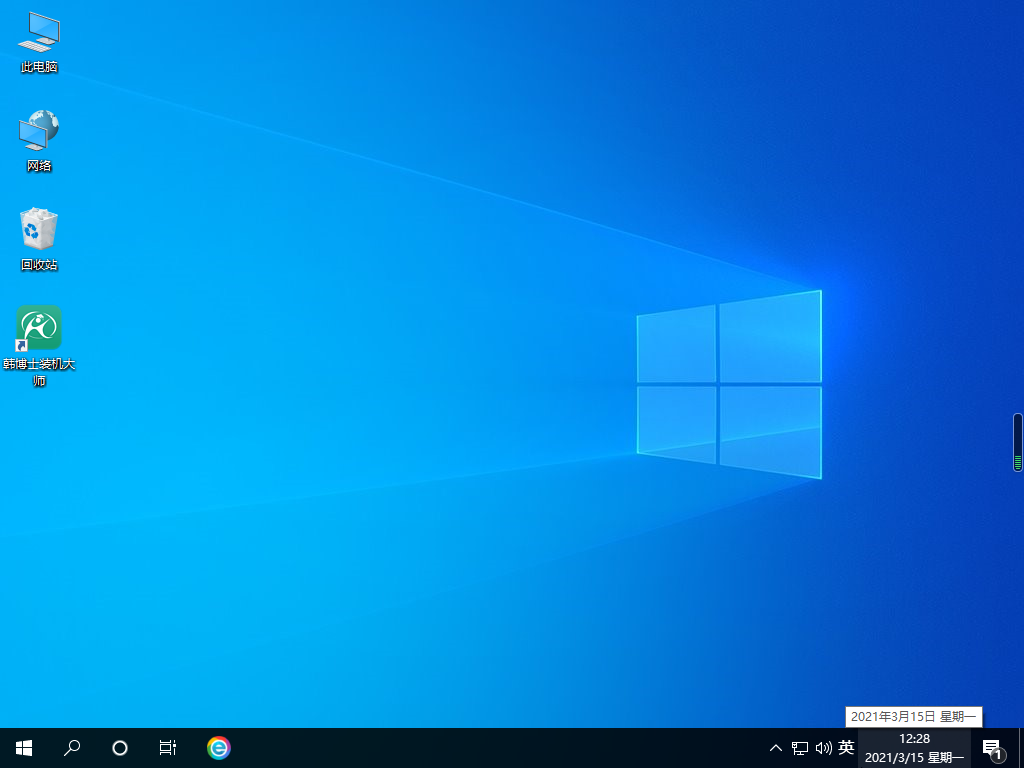
以上就是惠普星14-CE使用U盤重裝win10系統(tǒng)的全部步驟,希望對(duì)大家有幫助,更多教程請(qǐng)關(guān)注韓博士裝機(jī)大師!

